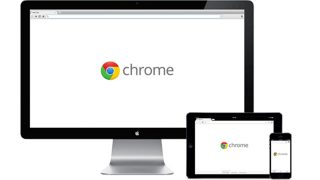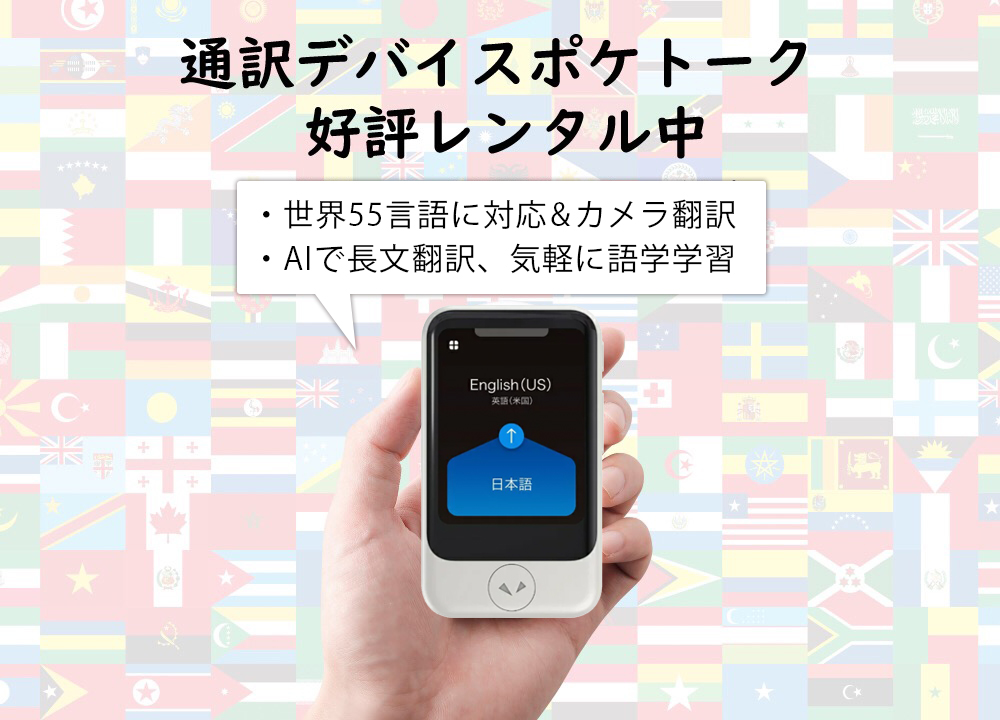こんにちは。
携帯電話&WiFiレンタルのププルです(*^_^*)
皆さんはアプリの設定から、簡単に通信量を節約する方法をご存知でしょうか?
この記事では、皆さんが日頃から使っているLINEやYouTube、InstagramなどSNSで通信量を節約する方法について解説していきます。
読み終わる頃には、通信量を大幅に節約できる知識がついていること間違い無しなので、ぜひ最後までご覧ください。


アプリの設定による通信制限対策
通信制限になりやすい原因として、真っ先に挙がってくるのはWi-Fi環境以外での「動画の視聴」です。
動画を視聴すると、どんどん通信量が増えていきます。また、動画をタップして見ていなくてもタイムライン等で表示される動画が自動再生されるだけで通信量は発生します。
アプリごとに自動再生のオフや動画視聴の制限方法などを紹介していきます。
YouTube
①HD再生はWi-Fi接続時のみにする
画質のよいHD再生は、Wi-Fi環境のみで視聴し、それ以外は画質を落として視聴しましょう。常に高画質で再生している時に比べるとかなり変わってきます!
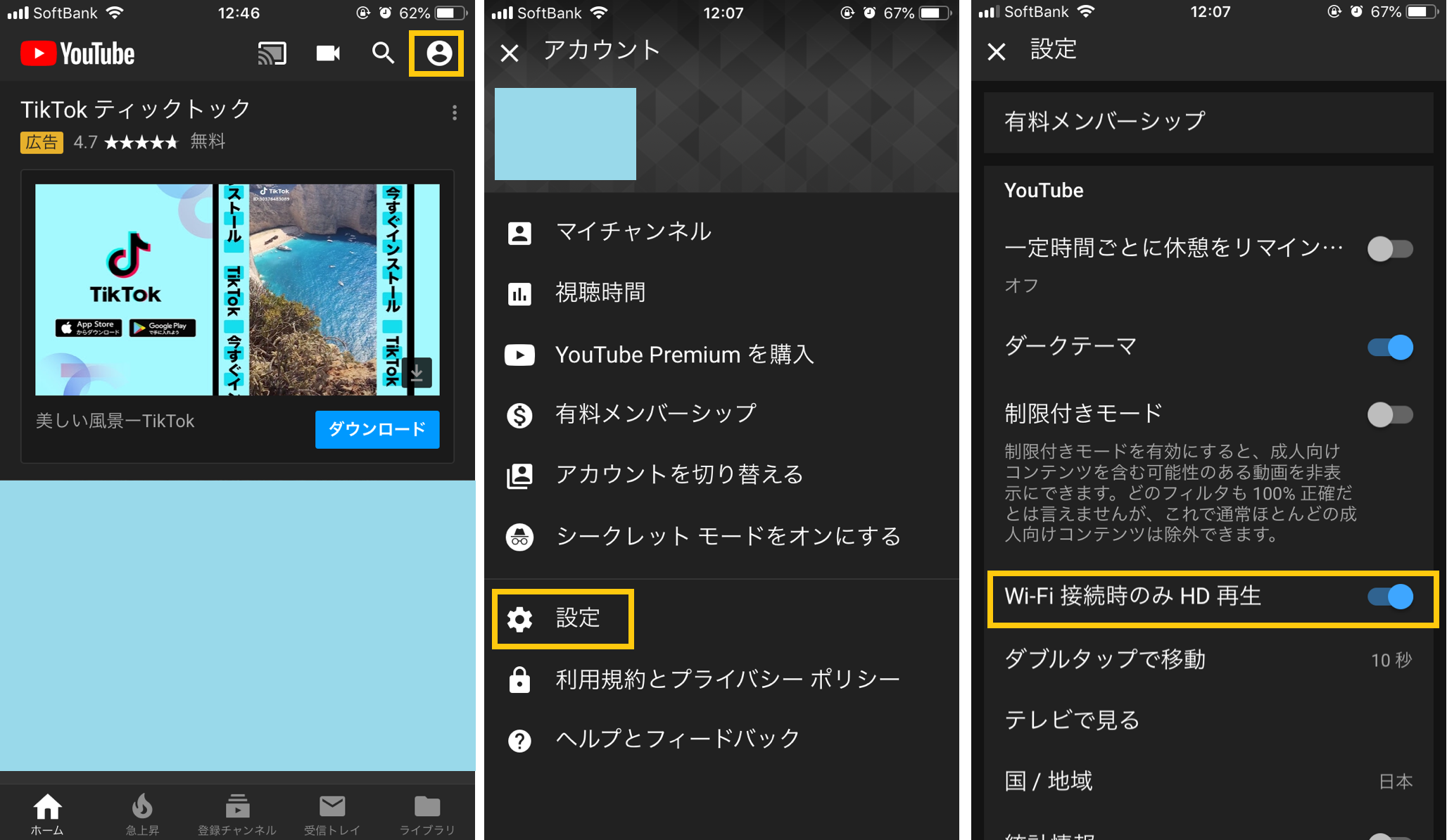
設定 > 「Wi-Fi接続時のみHD再生」をオン
②手動で画質を落とす
①で画質はWi-Fi接続時に比べて画質は落ちますが、さらに手動で画質を落とすことも可能です。音楽やラジオなど画面を見る必要があまりないものは画質を最低ラインまでもっていくとかなり違ってきます。
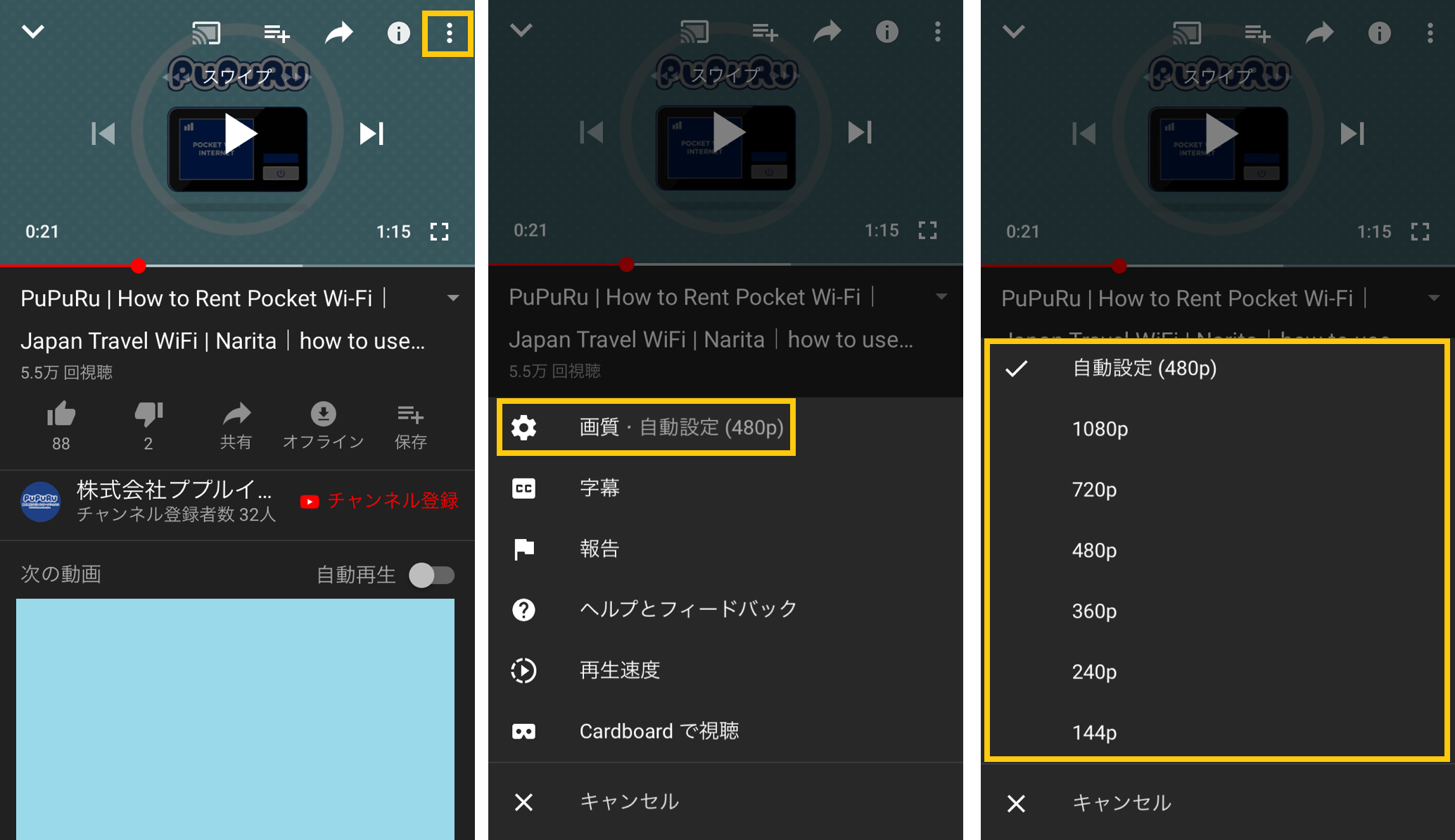
メニュー > 画質 > 好きな画質を選択
③モバイル通信をオフにする
あとはYouTubeのアプリ自体の設定ではないですが、Wi-Fi環境以外では「YouTubeのモバイル通信をオフ」というちからワザもあります!
ちなみに私はそうしてます(笑)
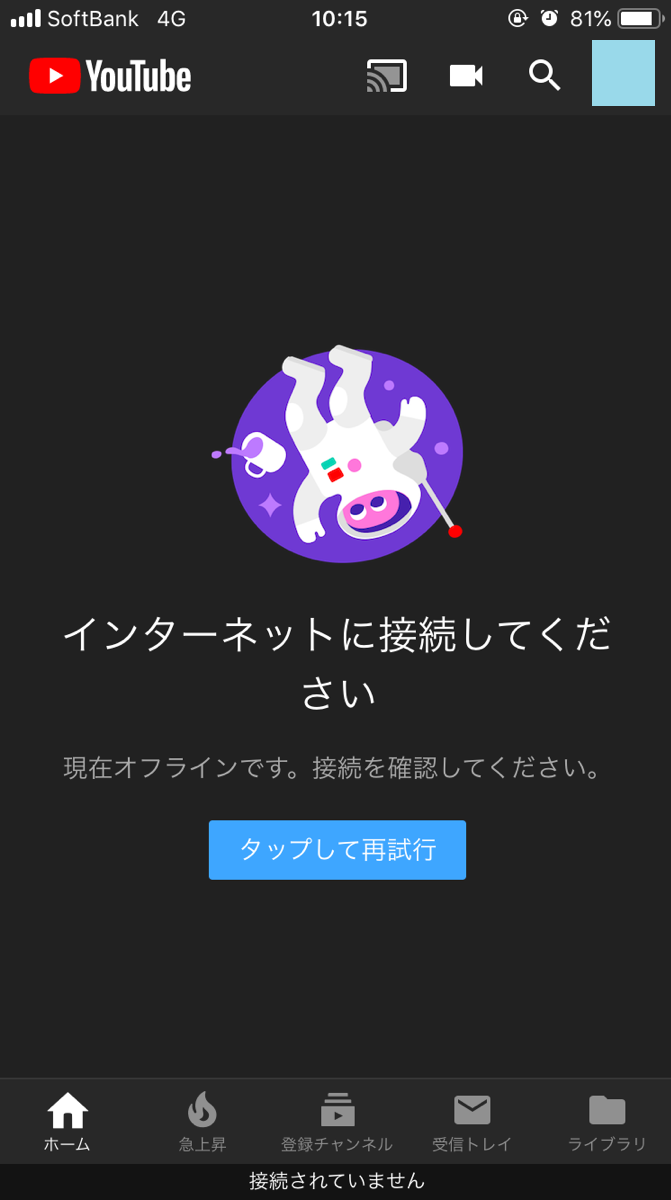
iPhone/Androidの設定 > YouTubeの「モバイルデータ通信」をオフ
より詳しいYouTubeの設定については【通信制限対策】Youtube視聴時に通信量を節約する裏技3選で解説していますので、より通信量を節約したいという方はぜひご覧ください。

LINE
連絡手段でお馴染みのLINEでも、通信量の節約ができます!
節約できる場面としては、1つ目は送信する写真の画質です。
確かにメールなどでは写真を送信する際、サイズなどのファイルの大きさを聞かれることがありますが、SNSですと聞かれることはないと思います。それは、アプリの設定で自由に変えられるからです(笑)
2つ目は、受け取る写真やGIFファイルの自動ダウンロードもオフにしておくと通信量節約に繋がります。
3つ目は、送信された動画等の自動方法です。ここでは、動画再生の際、Wi-Fi環境のみ再生など再生の条件を設定することができます。
ちなみに3つの設定場所は同じ画面にあります。なので、2つ目移行の設定画面までの道のりは省略します。
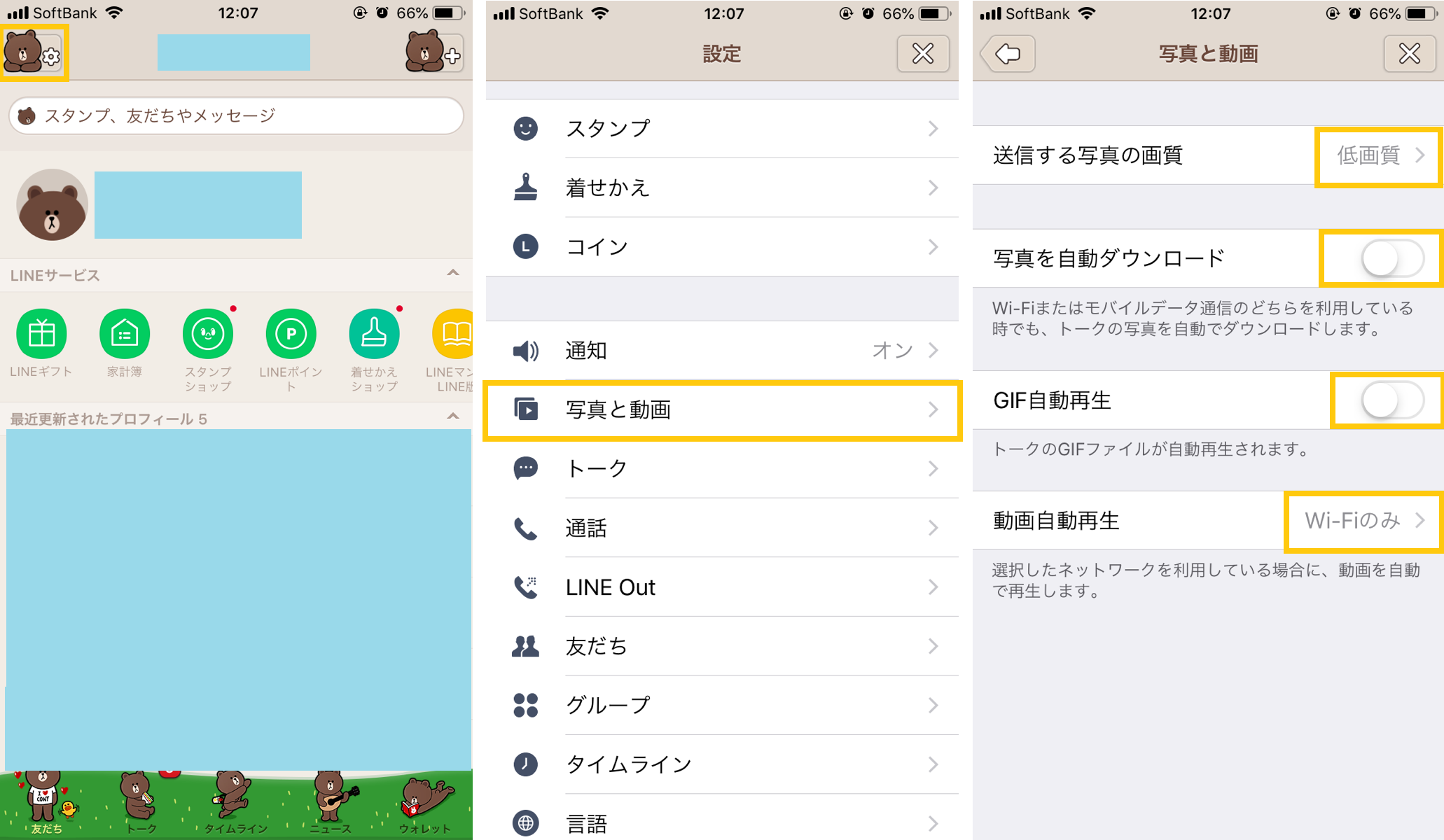
①設定 > 写真と動画 > 「送信する写真の画質」を低画質
②「写真を自動ダウンロード」をオフに
③「GIF自動再生」をオフに
④「動画自動再生」をWi-Fiのみに
KakaoTalk
こちらはラインと同じように、チャットや通話ができるアプリです。
ラインに次いで有名なアプリなのでこちらも紹介します。
こちらも、動画の視聴の条件を変えることで通信量の節約ができます!
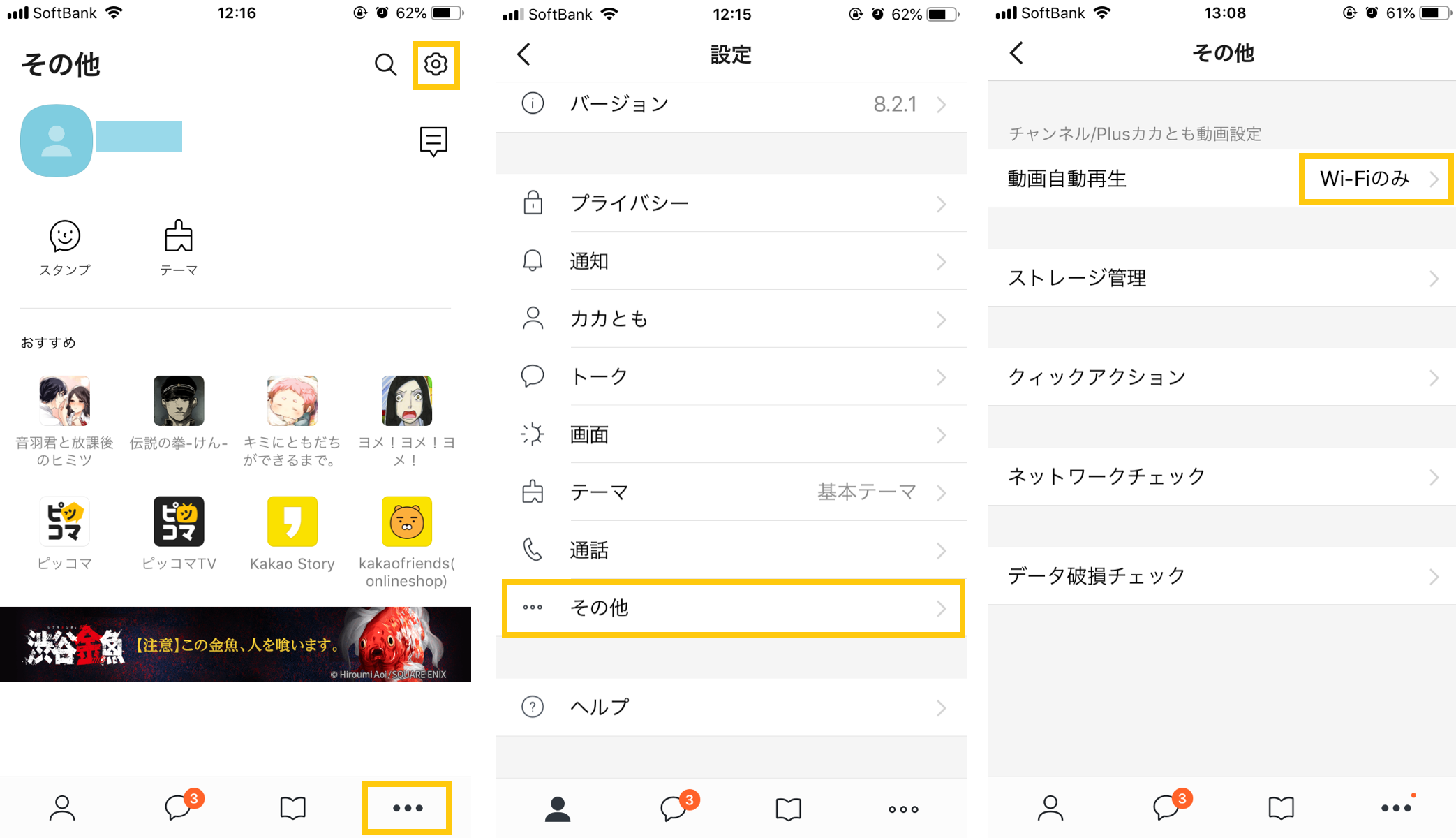
「その他」の画面から設定 > その他 > 「動画自動再生」をWi-Fiのみにする
Twitterの新しいバージョンではデータセーブというモードがあり、オンにすると動画の自動再生をオフ、画像を低画質で読み込んでくれてる上に、設定をしている端末のすべてのTwitterアカウントのデータ通信量を減らしてくれます!

設定とプライバシー > データ利用の設定 >「 データセーブ」をオンにする
Facebookも他のSNSアプリ同様、動画視聴の条件をWi-Fi接続のみに変更になります。
さらに、自分が投稿する際の写真や動画の「HDをアップロード」をオフに設定すれば投稿の際の通信量も減らせます!
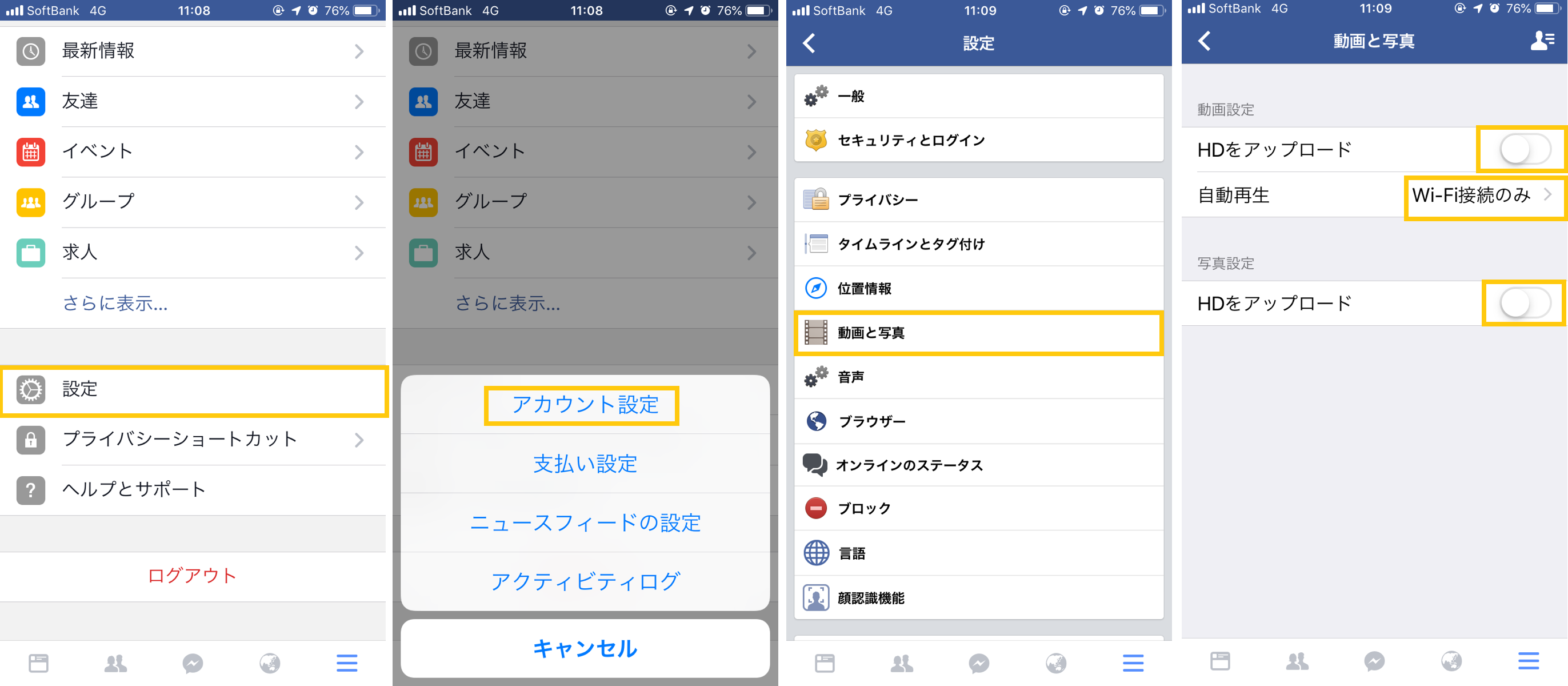
①設定 > アカウント設定 > 動画と写真 > 自動再生をWi-Fi接続時のみにする
②動画設定の「HDをアップロード」をオフにする
③写真設定の「HDをアップロード」をオフにする
インスタグラムの場合は、動画の読み込みを自動的に行わなくなることで通信量を節約することができます。
ただし設定画面の注意文にもありますが、モバイルデータの使用量を下げるとパフォーマンスに影響して、読み込み時間が長くなる場合があります。読み込み時間が長くなると、かえって通信量が増えることもあるので通信量があまり変わらなければ設定を戻した方がいいかもしれません。
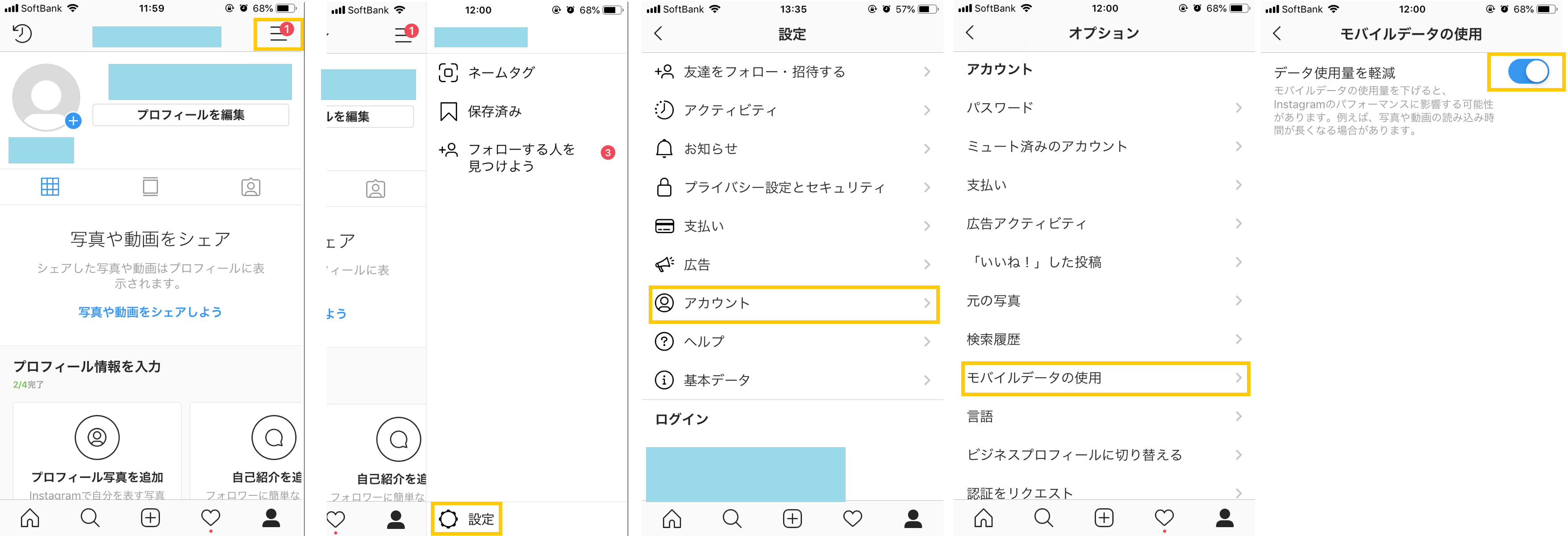
メニュー > 設定 > アカウント > モバイルデータの使用 > 「データ使用量を軽減」をオンにする
まとめ
いかがでしょうか。
やはり通信制限の敵は、Wi-Fi接続時以外の動画の視聴、自動再生ですね。
他のSNSや動画視聴アプリでも、紹介したような設定ができるものが多いので同じような設定がないか探してみて下さい♪
ププルでは、データ通信量の節約に必ず役立つ情報をまとめていますので、ぜひそちらもご覧ください!
<データ通信量の節約に必ず役立つ情報はこちらから↓>